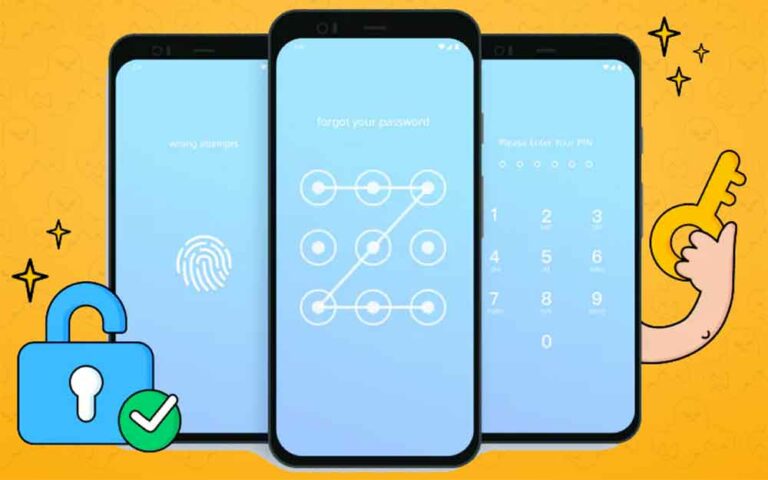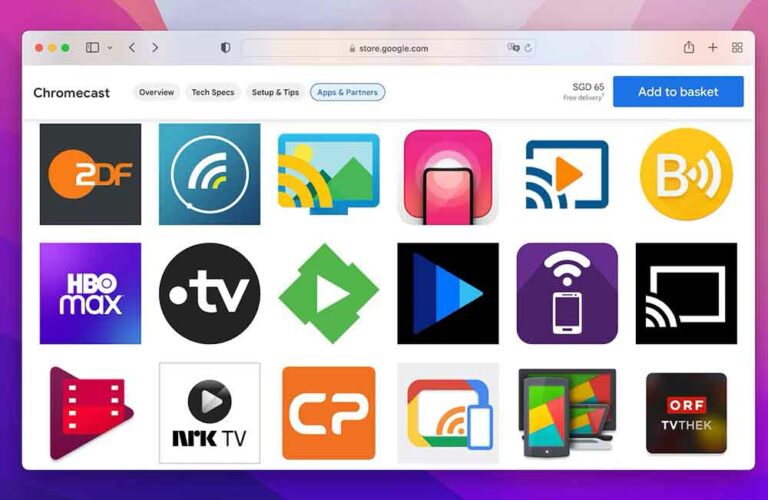Точка доступа iPhone не работает, 7 решений
Приближается лето и все чаще мы оказываемся вдали от любимого нами Wi-Fi, и тогда нам остается только полагаться на точку доступа нашего мобильного устройства, и именно в этот момент начинаются проблемы, например, когда точка доступа вашего iPhone не работает. И чтобы вы всегда были на связи, мы написали это руководство с 7 методами, которые можно использовать, если вы тоже не можете подключиться к точке доступа своего iPhone.
Точка доступа iPhone не работает? Посмотрим как решить
Если у вас также возникают проблемы с точкой доступа iPhone, прочтите руководство по устранению неполадок. В этом посте мы поговорим о различных способах решения проблемы с неработающей точкой доступа iPhone. Давай начнем.
1. Отключите и включите мобильные данные.
Personal Hotspot использует мобильные данные (на некоторых рынках сотовую связь), чтобы превратить ваш iPhone в точку доступа Wi-Fi. Когда другие устройства подключаются к Personal Hotspot и просматривают веб-страницы, они используют мобильные данные из вашего тарифного плана. Иногда отключение и повторное включение мобильных данных может решить небольшую программную проблему, которая мешает работе Personal Hotspot на вашем iPhone.
Выполните следующие действия, чтобы отключить и включить мобильные данные на iPhone.
Программы для Windows, мобильные приложения, игры - ВСЁ БЕСПЛАТНО, в нашем закрытом телеграмм канале - Подписывайтесь:)
Шаг 1. Откройте приложение «Настройки» на iPhone.
Шаг 2. Перейдите в раздел «Мобильные данные»> выключите переключатель. Подождите 10 секунд и снова включите опцию в том же меню.
Кроме того, вы можете прокрутить вниз в Центре управления и отключить мобильные данные, а затем включить их.
2. Включите персональную точку доступа.
Как бы просто это ни звучало, возможно, вы забыли включить личную точку доступа на своем iPhone. Со мной такое случалось пару раз. Когда вы подключаете свой iPhone к сети Wi-Fi, iOS отключает персональную точку доступа на вашем устройстве.
Откройте приложение «Настройки» на iPhone, перейдите в «Личную точку доступа» и включите эту опцию. Также не забудьте добавить правильный пароль для успешного подключения.
3. Проверьте обновления сетевого провайдера.
Ваш оператор беспроводной связи и Apple регулярно выпускают обновления настроек оператора, чтобы улучшить способность вашего iPhone подключаться к сети вашего оператора. Несколько месяцев назад я начал замечать частые прерывания звонков на моем iPhone XR. Я использовал этот трюк, и он решил мою проблему.
Откройте приложение «Настройки» на iPhone, выберите «Основные»> «О программе» и прокрутите вниз до «Сетевые провайдеры». Убедитесь, что он обновлен до последних сетевых настроек.
4. Сбросить настройки сети.
В сброс настроек сети на вашем айфоне удаляет все настройки устройств сотовой связи, Wi-Fi, Bluetooth и VPN и восстанавливает их до заводских настроек. Сброс всех настроек сотового телефона до заводских значений по умолчанию может решить сложную программную проблему, например, неработающую точку доступа iPhone Personal Hotspot.
Выполните следующие действия, чтобы сбросить настройки сети на вашем iPhone.
Шаг 1. Откройте приложение «Настройки» на iPhone.
Шаг 2: выберите «Общие»> «Сброс».
Шаг 3: Выберите «Сбросить настройки сети».
Шаг 4. Подтвердите свое решение с помощью пароля iPhone.
Вот и все. iOS сбросит все настройки сети на вашем устройстве. Теперь включите личную точку доступа и посмотрите, работает она или нет.
5. Перезагрузите iPhone.
В перезапуск iPhone может решить обычные проблемы на вашем устройстве. Вы можете выполнить принудительный или мягкий перезапуск, выключив и снова включив iPhone.
Принудительный перезапуск iPhone зависит от модели устройства iPhone.
- Для iPhone 8 или более новых моделей нажмите кнопку увеличения громкости, нажмите кнопку уменьшения громкости и удерживайте кнопку питания, пока на экране не появится логотип Apple.
- На iPhone 7 Plus и более ранних моделях одновременно нажмите и удерживайте кнопку «Домой» и кнопку «Питание», пока на экране не появится логотип Apple.
После перезапуска iPhone перейдите в «Настройки» и включите персональную точку доступа. У меня этот трюк сработал, и я смог подключить свой iPhone XR к MacBook Air.
6. Убедитесь, что устройства находятся в пределах досягаемости.
Другие компьютеры, телефоны, iPad, Mac или ПК, которые вы пытаетесь подключить к персональной точке доступа iPhone, должны находиться в разумном диапазоне от iPhone, на котором установлена персональная точка доступа, желательно, чтобы между ними не было препятствий.
Постарайтесь поднести устройства как можно ближе, часто обеспечивая наилучшие результаты в пределах нескольких метров.
7. Наконец, обновите свой iPhone, если личная точка доступа iPhone по-прежнему не работает.
Apple недавно выпустила обновление iOS 14 . Каждый раз, когда выпускается крупное обновление операционной системы, возникают проблемы и ошибки. Одна из самых распространенных проблем может быть связана с привязкой к устройству. В конце концов, Apple не любит предоставлять качественные обновления.
Хорошей новостью является то, что Apple быстро устраняет такие критические проблемы с помощью обновлений прошивки. Иногда Apple выпускает исправления менее чем за 48 часов. Для решения проблемы с персональной точкой доступа может быть доступно новое обновление программного обеспечения.
Откройте приложение «Настройки» на своем iPhone, выберите «Основные»> «Обновление программного обеспечения» и установите последнее ожидающее обновление iOS.
А теперь просмотрите
После того, как вышеуказанные решения будут применены, вы можете легко решить проблему с неработающей точкой доступа iPhone на вашем iPhone. У меня сработал трюк с перезагрузкой iPhone.
Программы для Windows, мобильные приложения, игры - ВСЁ БЕСПЛАТНО, в нашем закрытом телеграмм канале - Подписывайтесь:)